车辆播放系统无法识别SD卡?这些检查措施来帮您
10
2025-07-07
使用Windows 7系统时,本地连接频繁出现IP配置无效的提示,这一问题较为常见。这种情况会使得设备难以正常连接到网络。为了解决这个问题,我们可以尝试多种排查和修复方法,以期恢复网络连接。下面,我将针对不同情形,逐一介绍相应的解决策略。
常见原因
遇到“IP配置无效”的问题,可能是因为DHCP服务出现了故障,使得我们无法获取到正确的IP地址。同时,网络适配器可能存在故障,例如驱动程序未正确安装或已损坏,这会导致适配器无法正常工作;此外,网络线路的问题也不容忽视,比如网线松动、损坏,或者路由器发生故障,这些都可能引发此类显示信息。
手动配置
若在本地区域遇到网络连接不畅的问题,可以尝试手动配置IP地址。首先,您需打开控制面板,在“网络和共享中心”里找到并点击“更改适配器设置”,随后在“本地连接”上右击,选择“属性”,再在弹出的窗口中勾选“TCP/IPv4”,并点击该选项的“属性”按钮。请您选择合适的IP地址,按照网络服务提供商提供的信息,依次输入IP地址、子网掩码、默认网关和DNS服务器。
诊断修复
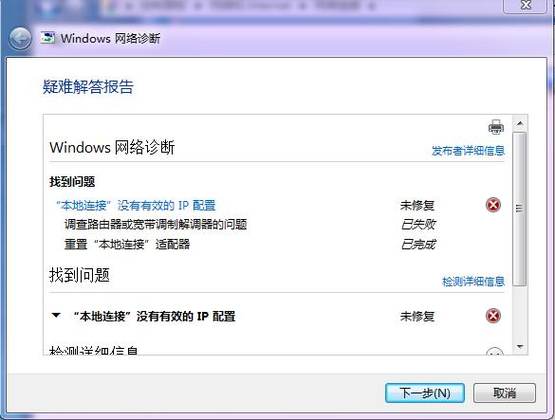
Windows 7的网络诊断功能相当实用。你只需在本地连接的图标上点击鼠标右键,然后挑选“诊断”这一选项,系统就会自动检测网络问题并尝试进行修复。遇到配置上的小问题,这个工具一般都能快速解决;如果设备出现了硬件故障,它还会给出一些提示,帮助用户进行故障排查。按照这些步骤操作,等它完成诊断和修复后,你就可以看到效果了。
更新驱动
更新网络适配器的驱动程序可解决驱动程序不匹配或损坏的困扰。首先,您需进入设备管理器,找到“网络适配器”这一选项;接着,通过右键点击选择更新驱动程序软件。另外,您也可以访问制造商的官方网站,下载并安装最新的驱动程序。安装好新的驱动程序后,请记得重启您的电脑,随后检查本地网络连接,确保它能够顺利地获取到正确的IP地址设置。
联系服务
若上述所有方法尝试过后问题依旧存在,那么可能网络服务商正面临技术难题。您可以拨打客服电话,将遇到的具体情况详细告知他们,他们会对网络接口、宽带账户等相关信息进行仔细检查,以便查找问题的根本原因。在专业人士的帮助下,问题有望得到有效解决。
请问各位在解决网络问题时是否有过难题?若这篇文章对您有所帮助,不妨点赞或分享它!